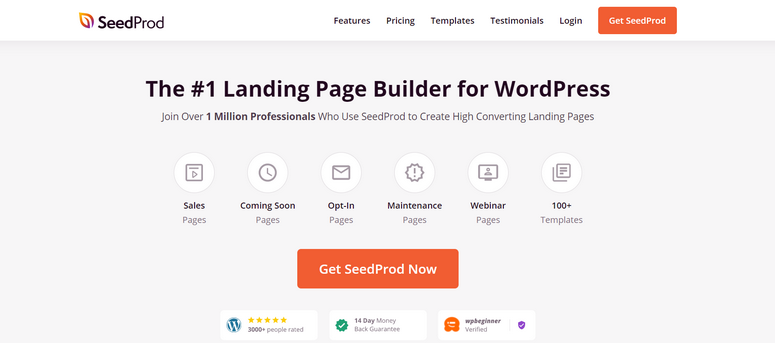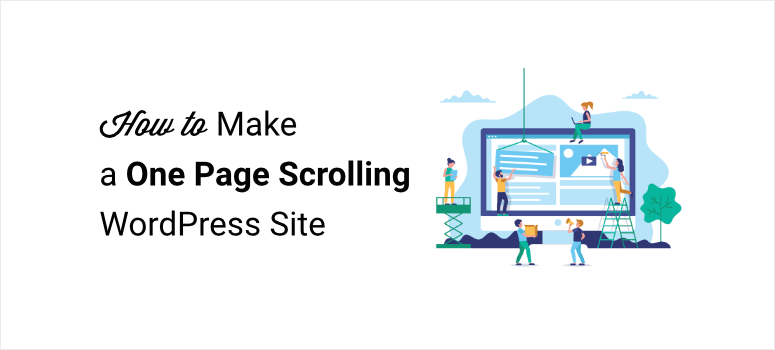
想要一种在 WordPress 中创建单页网站的简单方法吗?
一页滚动网站现在非常流行,因为它们允许用户在单个页面上查看您的所有内容。
访问者可以在更短的时间内了解您的网站的内容以及您必须提供的内容,这正是他们想要的。此外,它更易于创建和管理。因此,这对您和访客都是双赢的。
在本教程中,我们将向您展示在 WordPress 中制作令人惊叹的单页网站的最简单方法。
在我们开始之前,让我们清楚什么是单页网站。
什么是单页网站?
单页网站以简洁整洁的格式在单个页面上显示您的所有网站内容。
在这个时代,用户希望快速消费内容,而不是花时间浏览不同的页面。这使一页滚动网站取得了成功。
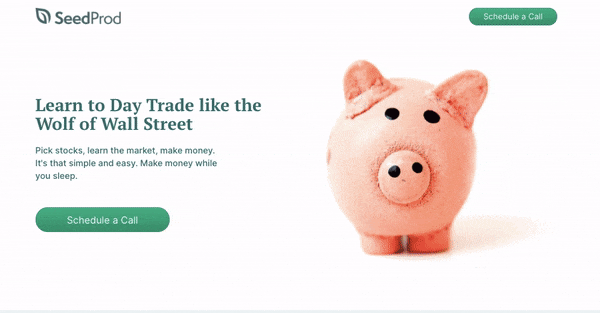
普通网站通常包括多个页面,如主页、联系页面、关于页面等。您将看到一个导航菜单,可让您访问网站上的重要页面。但是,如果您有一个单页站点,则不需要创建这些页面。您的网站内容以整洁的布局呈现,分为不同的部分。
当用户单击菜单项时,页面会向下滚动到同一页面上的内容部分,而不是打开不同的网页。
一页网站帮助:
- 减少页面加载时间
- 通过持续的内容流增加参与度
- 改善用户体验
- 为移动用户优化
更不用说它们更容易定制和维护。
一页网站非常适合任何提供简单易懂产品的企业。如果您想创建一个简单的在线商店或作品集来展示您的技能,它们也是理想的选择。
在我们学习如何在 WordPress 中制作单页网站之前,您应该知道需要添加哪些内容部分。
在您的一页 WordPress 网站中包含哪些内容?
创建单页网站时,您需要确保访问者可以找到他们需要的所有关于您的信息,但您需要注意不要添加太多元素而做得过火。
话虽如此,这些是您理想情况下必须包含在一页 WordPress 网站中的一些元素:
- 品牌标志和标语:您网站的标志和标语有助于提高访问者的品牌知名度
- 引人注目的号召性用语 (CTA):您必须添加一个带有引人注目的消息和颜色的 CTA 按钮
- 关于我们部分:关于我们部分向访问者简要介绍了您或您的业务
- 产品/服务部分:显示您提供的产品或服务的部分
- 评论和推荐:客户评论和推荐可帮助您获得访问者的信任
- 社交媒体链接:链接您的社交媒体资料以与用户建立联系
- 联系信息:联系我们部分,允许用户与您交流
这份清单并不详尽。您添加的元素将取决于您创建的网站类型,例如小型企业网站或在线商店。
既然您知道要在单页站点中包含哪些内容,让我们学习如何创建一个站点。
如何在 WordPress 中制作一页网站?
在我们开始之前,您需要进行基本的 WordPress 安装。如果您不这样做,请按照我们的指南快速设置:如何通过 5 个简单步骤创建网站。
在 WordPress 中,您可以使用主题或登录页面构建器创建单页站点。如果您是初学者,您会发现免费的 WordPress 主题选项可以开始使用。但是自定义主题可能具有挑战性。
我们建议使用登陆页面构建器在 WordPress 中制作单页网站。它更容易,您可以在几分钟内启动并运行您的网站。
SeedProd 对初学者友好,让您无需接触任何代码即可构建任何类型的登录页面。
它提供了一个内置的令人惊叹的模板库,因此您不必从头开始创建单页网站。借助其简单的拖放构建器,您可以轻松添加页面块并自定义您的设计。
您会发现 40 多个内容块,包括推荐、倒计时、CTA 按钮等。因此,您可以自定义一个寻呼机以完美匹配您的品牌。
此外,您可以连接主要的电子邮件营销服务,例如 Constant Contact、Mailchimp、AWeber 等。这有助于您自动生成潜在客户并保持电子邮件列表更新。
除此之外,以下是一些使 SeedProd 成为创建单页网站的最佳选择的功能:
- 150 多个预建模板让您创建具有专业外观的页面
- 完全响应,这意味着您的一页网站在所有屏幕尺寸上看起来都不错
- 与多合一搜索引擎优化和谷歌分析等搜索引擎优化工具集成
- 内置即将推出页面、404页面、登录页面和维护模式
- reCAPTCHA 功能可帮助您保护网站并获得真实的潜在客户
SeedProd 提供最强大的功能,但它非常轻巧。因此,您的单页网站将表现良好并具有更快的加载速度。
现在,我们将向您展示如何使用 SeedProd 页面构建器在 WordPress 中创建单页网站。
步骤 1:安装并激活 SeedProd 插件
首先,您需要注册您的SeedProd 帐户。您可以免费下载并安装该插件。他们还以负担得起的定价计划提供高级插件。
有不同的计划,因此根据您是自由职业者、小型企业还是大型企业,您可以找到最适合您网站需求的计划。
注册后,您可以访问您的 SeedProd 仪表板,在那里您可以找到要下载的插件文件和许可证密钥。
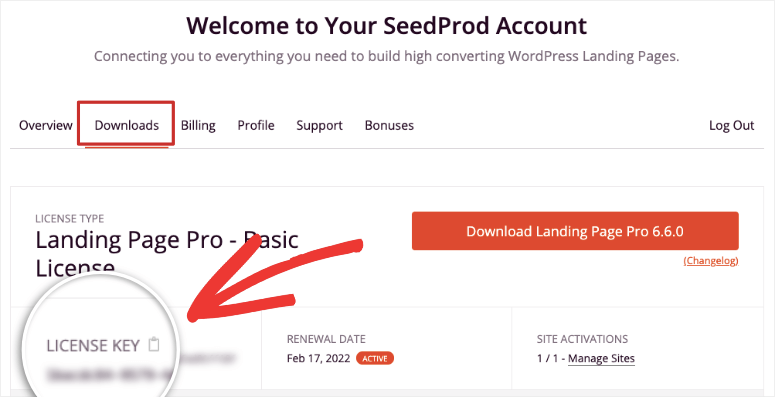
您需要在 WordPress 站点上安装并激活 SeedProd 插件。如果您想了解更多详细信息,可以查看我们关于如何安装 WordPress 插件的教程。
安装并激活插件后,打开 SeedProd » 设置选项卡并在此处输入您的许可证密钥。
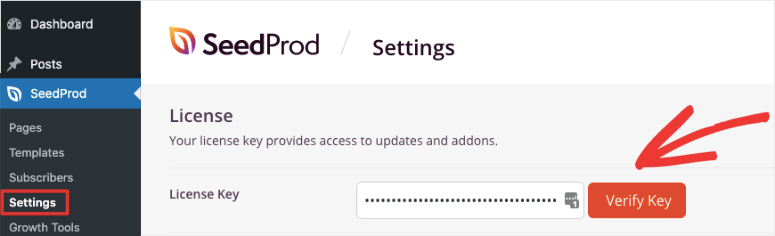
然后,单击“验证密钥”按钮以查看“验证成功”消息。
现在,您可以开始在 WordPress 中制作单页网站了。
第 2 步:创建新页面
要创建一个新的单页站点,请导航到 WordPress 仪表板中的 SeedProd » Pages 选项卡。
在这里,您可以看到可以设置即将推出模式、维护模式、登录页面和 404 页面的部分。
如果您想在创建网站时隐藏您的网站,以免有人意外访问它,您可以在此处激活即将推出的模式。
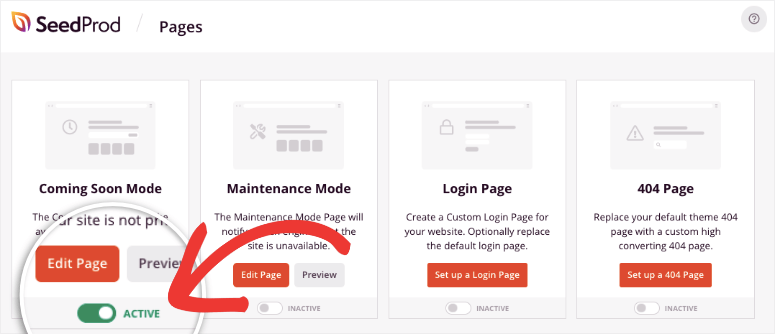
SeedProd 有一个向访问者显示的默认页面,但您可以创建自定义即将推出的页面。您可以快速编辑和发布预制模板。
SeedProd 即将推出的模式很酷的一点是,您可以添加 optin 表单和倒数计时器。这有助于您为网站建立动力,您甚至可以在启动网站之前就开始构建订阅者和客户列表。
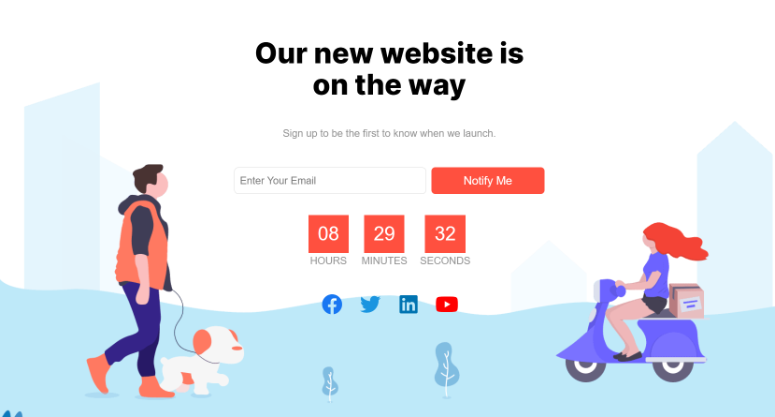
现在您的网站已安全地远离公众视野,您可以在幕后设置您的网站。在同一页面上,在登陆页面部分下,单击添加新登陆页面按钮开始。
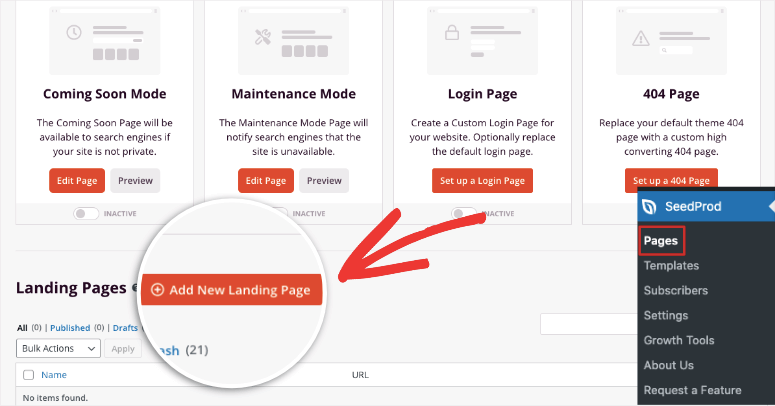
这将打开包含 100 多个多用途页面模板的模板库。SeedProd 提供的过滤器可帮助您轻松浏览模板。我们建议查看更适合单页寻呼机的 Sales 和 Lead Squeeze 模板。
但是,SeedProd 非常人性化,并且使构建单页网站变得轻而易举。因此,我们将使用空白模板向您展示如何从头开始在 WordPress 中制作完全独特的单页设计。
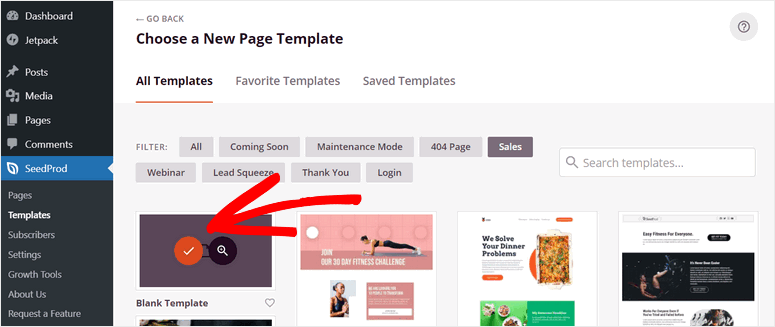
选择黑色模板后,您将看到一个弹出窗口,您需要在其中输入页面名称和页面 URL。
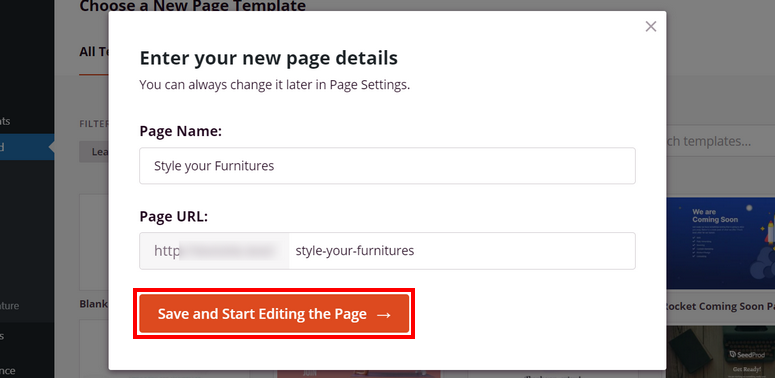
单击“保存并开始编辑页面”按钮以打开 SeedProd 的可视化页面构建器。
现在您可以开始构建您的一页 WordPress 网站。
第 3 步:设置您的单页网站
在拖放构建器中,您可以看到左侧的内容块和右侧的页面预览。
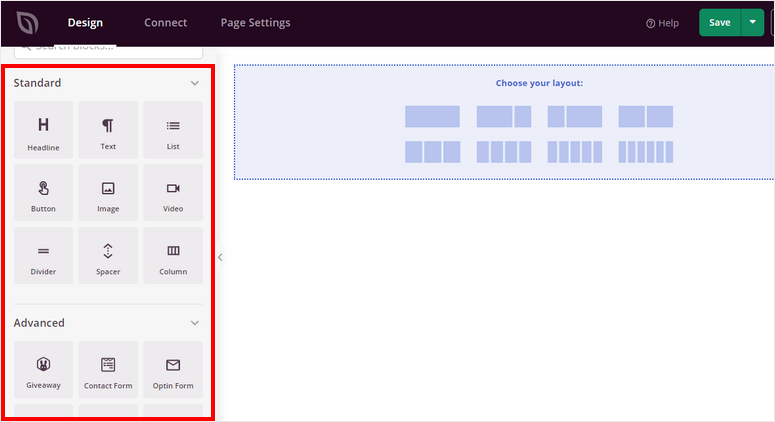
在左侧,内容块分为三个部分:标准、高级和 WooCommerce。您可以添加这些基本内容块来优化您的单页网站以获得更多功能:
- 头条新闻
- CTA 按钮
- 选择表单
- 联系表格
- 感言
- 星级
- 社交分享
您会注意到 SeedProd 为流行的 WordPress 插件(如 WPForms、RafflePress 和 WooCommerce)提供了内置小部件。
与此同时,您可以在构建器的左侧看到“部分”选项卡。在这里,您将获得添加预制智能部分的选项,例如标题、号召性用语、常见问题解答等。
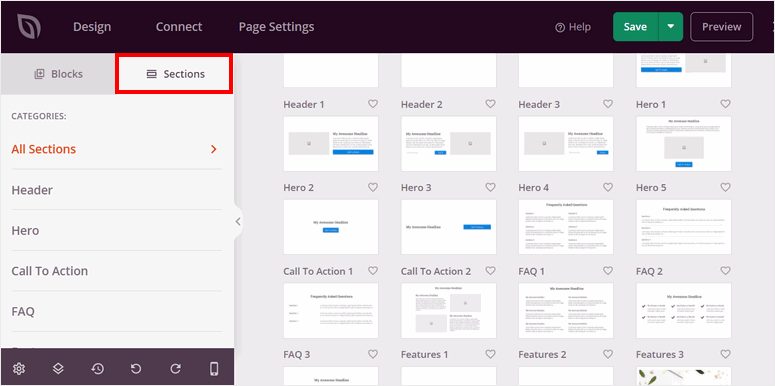
这些页面布局随时可用,开箱即用。现在我们将学习如何使用这些部分和自定义选项在 WordPress 中创建一个单页网站。
1.新增英雄板块
首先,您可以在页面中添加一个英雄部分。
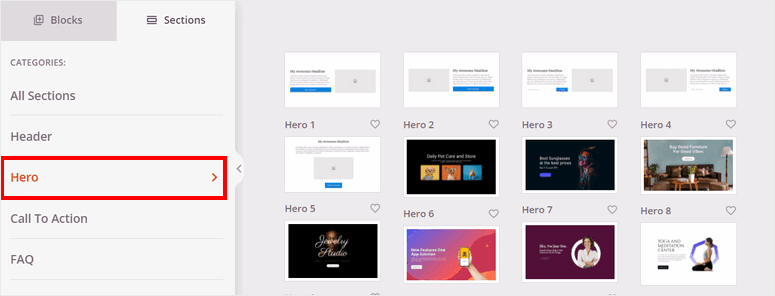
英雄部分是您的访问者登陆您的网站时首先看到的内容。所以你需要创建一个有吸引力的英雄标题。
在“英雄”选项卡上,您会找到许多可供选择的内置英雄模板。您可以将鼠标悬停在模板周围,然后单击放大镜图标进行预览。
单击加号图标可将英雄标题添加到您的页面。
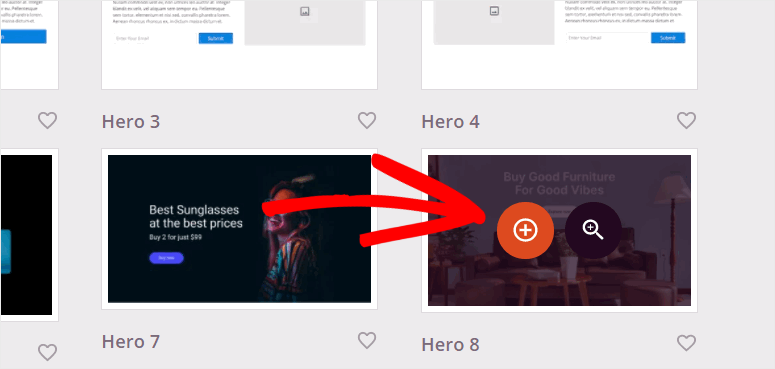
然后,您可以自定义您的英雄部分。所有设置都在左侧的自定义面板中,因此您可以进行更改并在右侧查看实时预览。
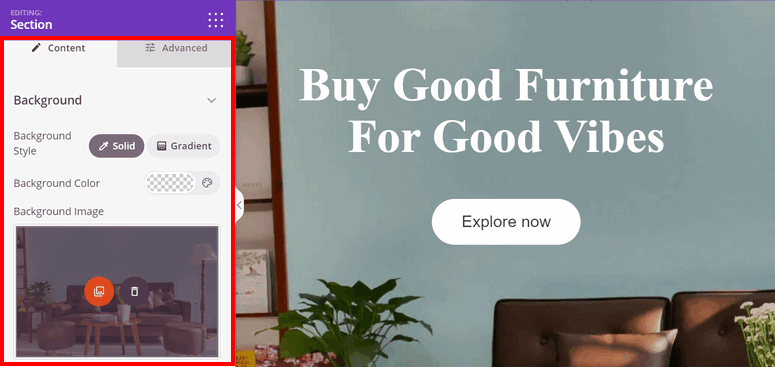
您可以更改英雄设置的背景设置。它还允许您编辑标题和 CTA 按钮的文本。
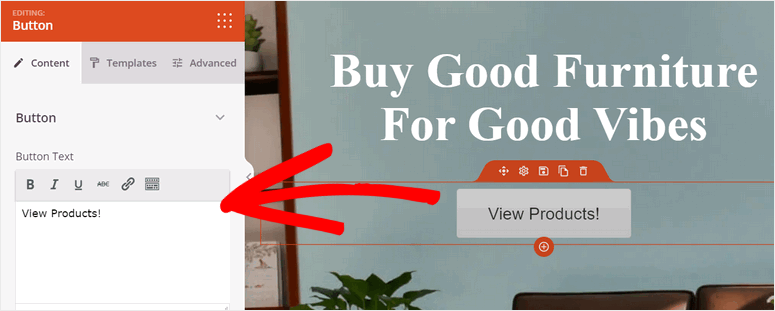 2. 添加您的产品
2. 添加您的产品
现在,您可以在一页 WordPress 网站上介绍您的产品。
要添加产品部分,请将鼠标悬停在页面构建器的底部,然后单击“添加列”选项。
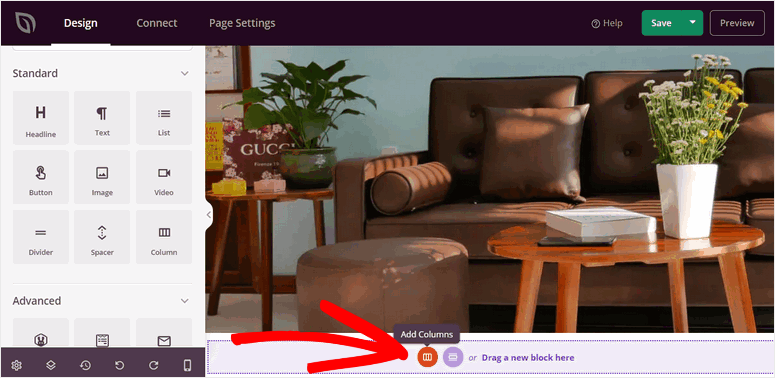
在这里,您可以插入标题和文本内容块来解释您的产品。您还可以添加具有多种布局的新列。
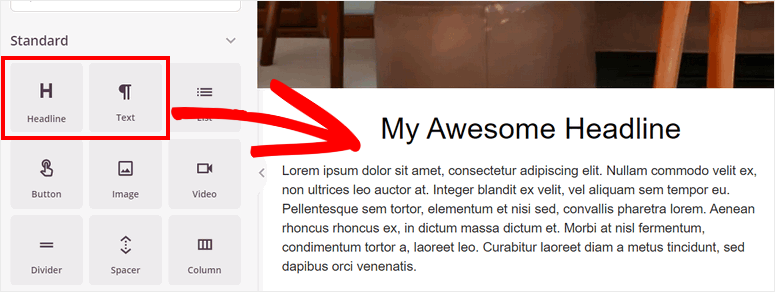
然后,您可以添加图片来展示您的产品。您可以拖放图像内容块以显示产品图像。
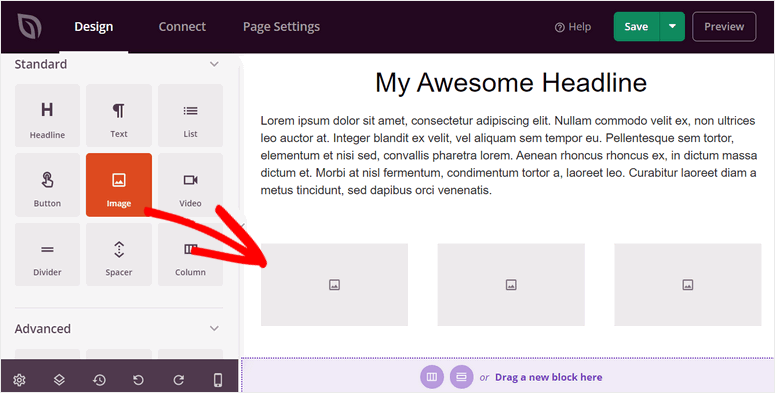
您可以上传图像并在高级选项中编辑图像设置。您可以使它们全宽或将它们缩小到您觉得最好看的尺寸。
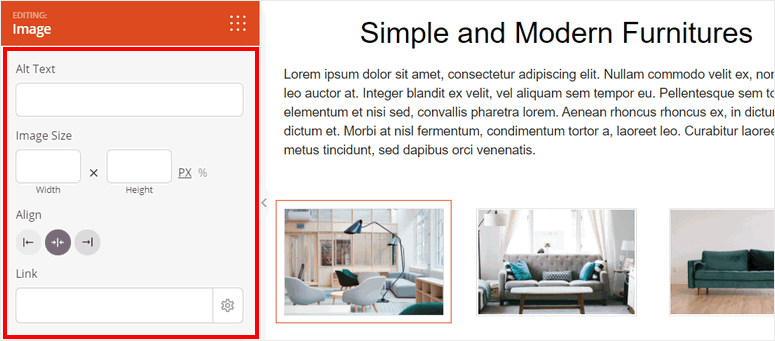
如果您要添加更多产品,只需复制该行并更改产品详细信息。
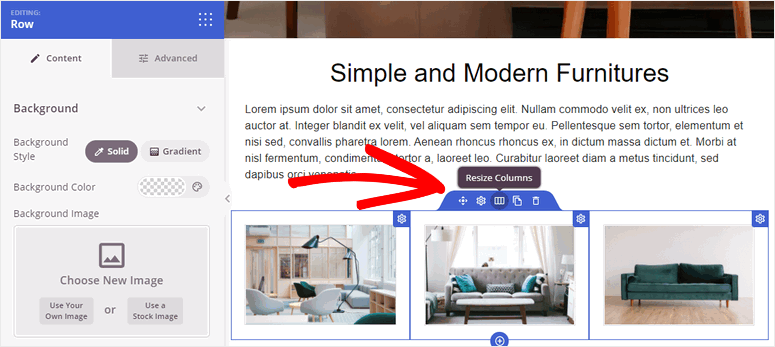 3. 添加客户推荐
3. 添加客户推荐
在您的网站上添加产品评论和推荐将帮助您与访问者建立信任。
为此,请转到页面构建器上的“部分”选项卡。打开推荐选项,您可以看到所有预先设计的推荐部分。
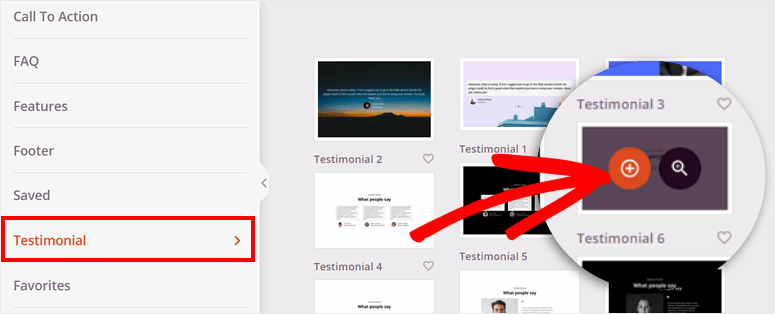
您可以自定义该部分并更改推荐的外观。它允许您添加来自客户的多个评论和推荐。
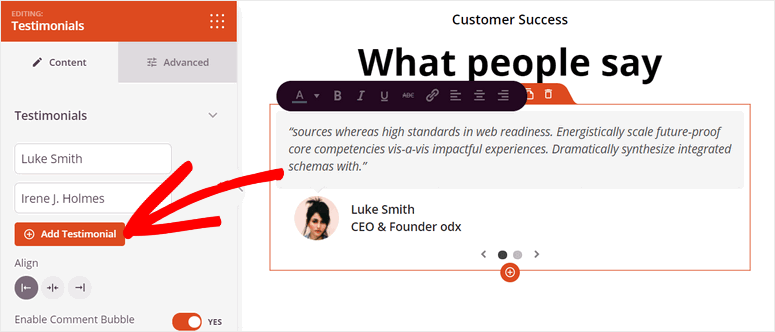
现在,您需要添加一个号召性用语 (CTA) 部分,让您的访问者购买或在您的单页网站上注册。
4.添加CTA部分
CTA 按钮鼓励访问者在您的网站上执行操作,例如购买、注册、注册帐户等。一个好的号召性用语将帮助您提高转化率、销售额和收入。
您已经在网站的开头添加了 CTA 按钮。但我们也建议在滚动站点的末尾附近添加 CTA。这将使访问者在浏览过程中轻松访问以采取行动。
要添加 CTA 部分,请打开部分»号召性用语选项卡并选择您喜欢的任何设计。
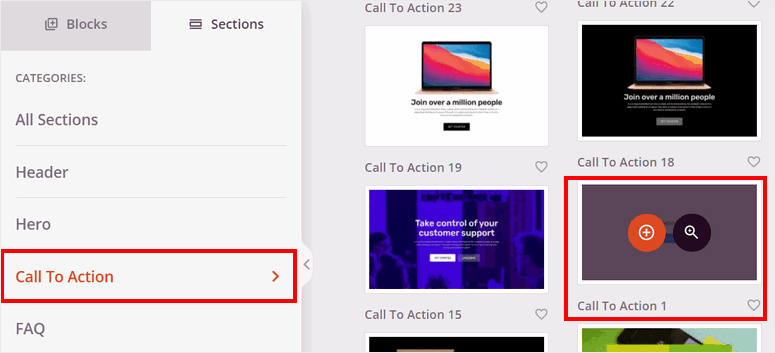
为了匹配您的网站,您可以通过添加背景图像和更改按钮模板来自定义该部分。
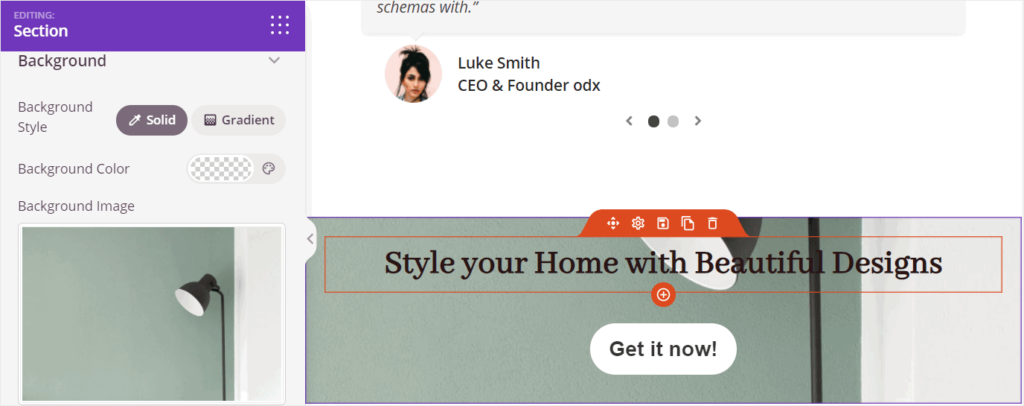 5. 添加页脚
5. 添加页脚
接下来,您需要添加一个部分来添加您的联系信息和其他链接。您可以在 SeedProd 构建器中找到许多预构建的页脚部分。
要添加页脚,请转到部分»页脚选项卡,然后选择最适合您网站的页脚网页设计。

SeedProd 允许您将自己的链接和产品信息添加到页脚。此外,您可以编辑和添加您的社交媒体资料,以便您的访问者与您建立联系。
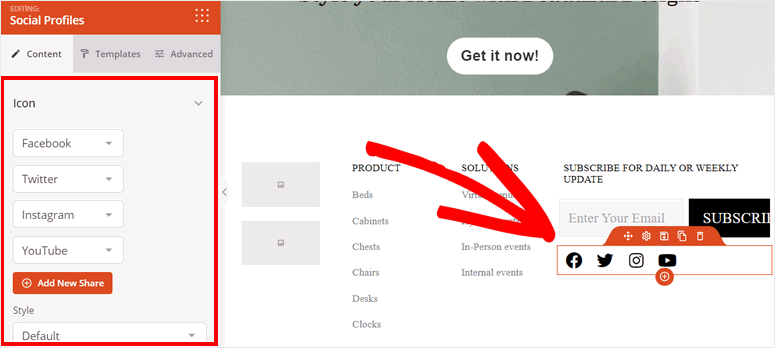
现在,如果您正在构建一个多页网站,SeedProd 可让您向页眉添加一个新菜单,以便访问者可以导航到其他页面。但由于这是一个单页网站,因此您不需要导航菜单。如果您选择的模板有一个,请务必将其删除,因为您不需要将访问者重定向到其他页面。
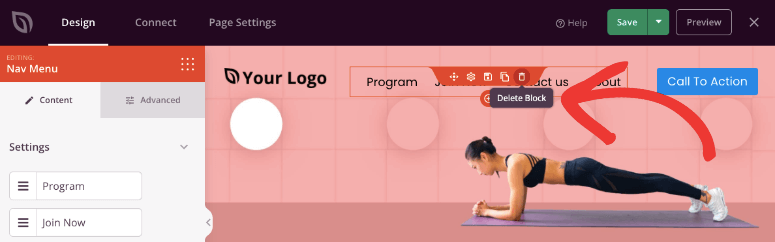
设置内容部分和内容块后,点击构建器右上角的保存按钮。
现在,您的单页站点已准备就绪,但在上线之前,您需要在后端配置一些设置。首先,您可以将其连接到电子邮件服务提供商以将网站同步到您的电子邮件帐户。
第 4 步:与电子邮件服务提供商集成
SeedProd 允许您将单页站点与所有流行的电子邮件营销服务(如Constant Contact、AWeber、ConvertKit 等)集成。
要连接您的电子邮件营销帐户,请导航到页面构建器上的“连接”选项卡。
然后,选择您的电子邮件服务提供商。
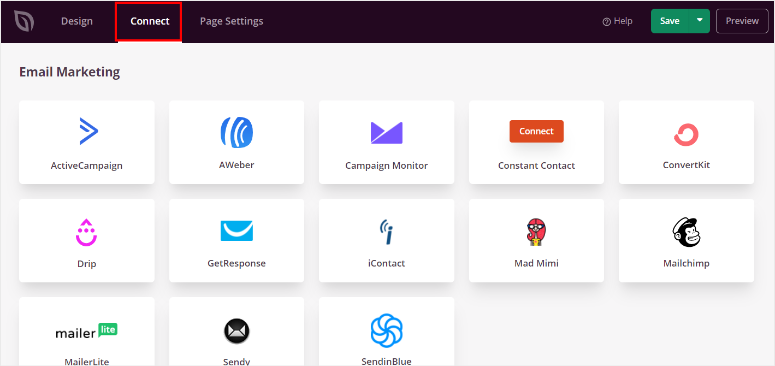
单击“连接新帐户”按钮并按照屏幕上的说明连接您的帐户。大多数服务需要您输入 API 密钥才能建立连接。所以你可以从你的电子邮件帐户中获取它。
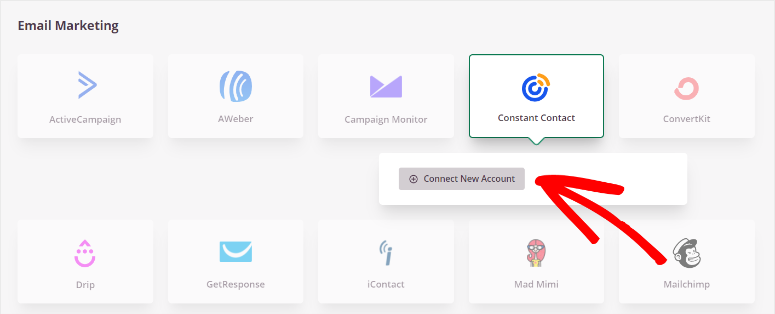
现在您可以要求访问者订阅您的电子邮件列表并将潜在客户信息自动导入您的电子邮件列表。
接下来,您需要确保页面设置具有您的首选设置。
步骤 5:配置页面设置
要配置页面设置,请打开表单构建器上的页面设置选项卡。
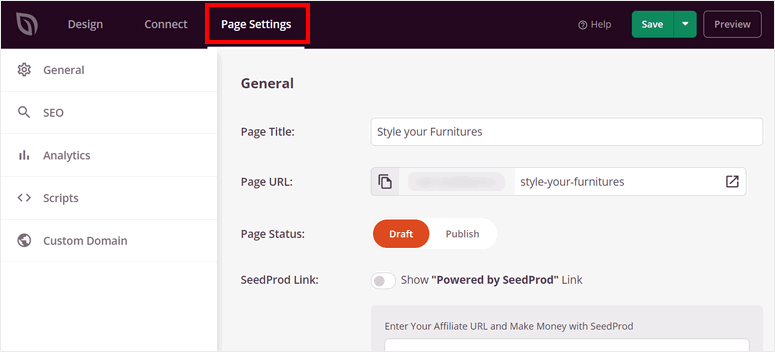
在这里,您可以看到这些页面设置:
- 常规设置:更改页面标题、页面 URL 和页面状态。您可以选择显示或隐藏页面上的“Powered by SeedProd”链接。
- SEO:使用功能强大的 SEO 插件(如All in One SEO)优化您的单页网站以进行 SEO(搜索引擎优化)。
- 分析:与MonsterInsights等分析插件集成并跟踪单页网站的性能。
- 脚本:添加自定义代码以进一步更改页面样式和设置。如果您不熟悉编码,可以将此字段留空。
更改设置后,点击最后的保存按钮。
你几乎完成!您现在需要做的就是发布您的一页网站并将其设置为主页。
第 6 步:发布您的一页网站
要发布您的单页站点,请单击构建器右上角“保存”按钮旁边的下拉菜单。选择发布选项使您的页面上线。
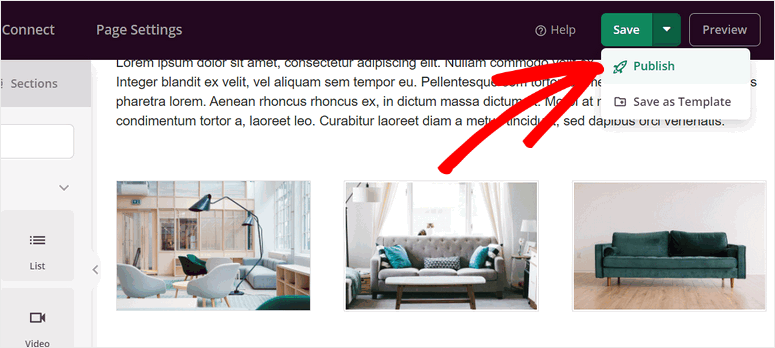
之后,您会看到一个弹出窗口,通知您您的页面已发布。您可以通过单击“查看实时页面”按钮来查看一页 WordPress 站点的外观。
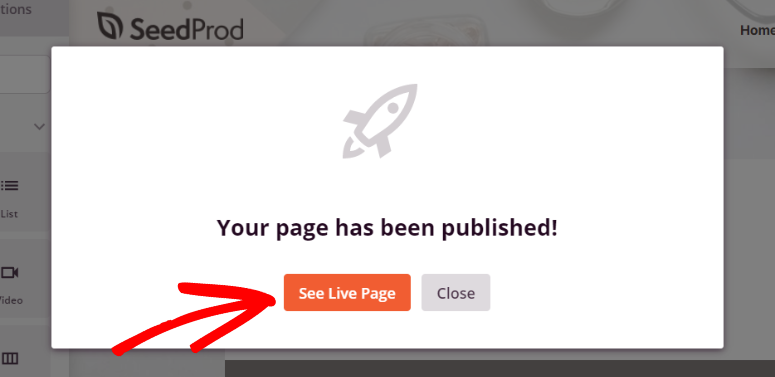
恭喜!您已成功在 WordPress 中创建了一个单页网站。
现在,您需要将此页面指定为站点的主主页。
第 7 步:设置您的主页
在最后一步中,您需要将您创建的单页网站设置为您的主页。为此,您可以在 WordPress 管理仪表板中打开“设置”选项卡。
然后,转到阅读选项并将您的主页显示设置设置为静态页面。您可以从主页选项中选择您的一页网站名称并保存更改。
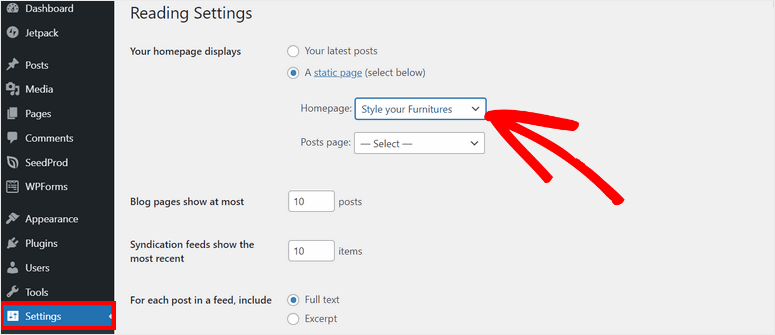
这会将您的 WordPress 网站的首页变成单页网站。
如果您在第一步中打开了即将推出的模式,您需要转到 SeedProd » Pages 并使用切换开关将其停用。
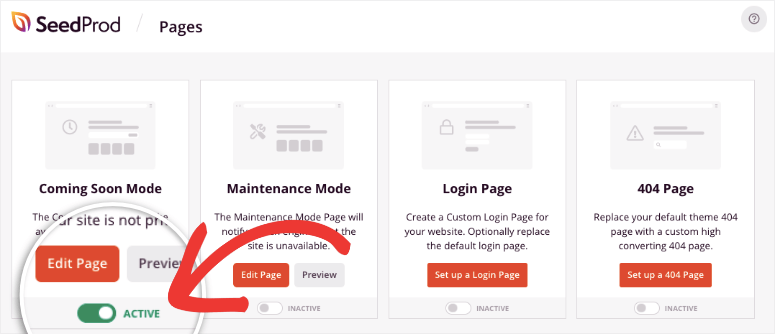
SeedProd 将删除即将推出的页面,您的网站将上线。现在,输入您网站 URL 的每个人都可以看到您创建的一页网站。
今天就到这里!我们希望本教程能帮助您学习如何在 WordPress 中制作单页网站。
使用 SeedProd 的用户友好页面构建器,您只需点击几下即可创建任何类型的登录页面。您可以创建专用的产品和服务页面、销售页面等。
您甚至可以创建一个潜在客户捕获页面,访问者可以在其中注册成为订阅者。这将有助于获得更多潜在客户和订阅者。
如果您想增加网站流量并提高转化率,您可以查看OptinMonster。它允许您创建有吸引力的幻灯片、浮动栏、弹出窗口、欢迎垫等。
此工具将通过强大的定位规则和活动触发器帮助您优化转化,以便您可以在正确的时间与访问者联系。
OptinMonster 还可以轻松地将这些活动添加到您网站的任何页面、帖子或侧边栏。
要了解更多信息,您可以浏览我们的OptinMonster 评论。
现在您的单页网站已上线,您会发现这些资源很有帮助:
这些帖子将帮助您增加流量并提高转化率。最后一个将帮助您直接从您的网站销售您的产品,而无需创建在线商店。